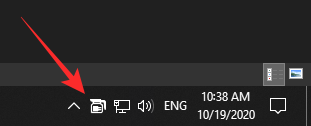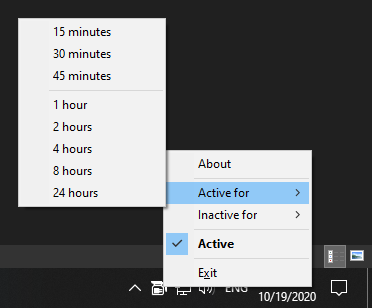Ekipet e Microsoft është përshëndetur gjerësisht si një nga aplikacionet kryesore produktive për thirrjet video/konferenca atje. Falë qasjes së tij të rregullt dhe profesionale, njerëzit me mendje biznesi priren të ndihen si në shtëpi, larg të gjitha përfitimeve sipërfaqësore që ofrojnë disa nga konkurrentët.
Meqenëse videokonferencat janë bërë një pjesë thelbësore e jetës sonë të përditshme, është e rëndësishme të mësojmë të gjitha truket dhe këshillat për të përmirësuar produktivitetin dhe për të ruajtur një imazh të pastër në zyrë. Duke u nisur nga ruajtja e një imazhi, vonesa nuk është kurrë një vështrim i mirë për punonjësit; sidomos në këtë treg të prerë. Fatkeqësisht, Ekipet gjithashtu duket se kanë shumë pak tolerancë ndaj mungesës së vëmendjes dhe ndryshon statusin tuaj nga jeshile në të verdhë në momentin që dilni.
Sot, do të mësojmë rreth përditësimeve të statusit në Microsoft Teams dhe do t'ju tregojmë se si të shfaqeni "I disponueshëm" gjatë gjithë kohës.
Të ngjashme : Si të çaktivizoni "Aktivizimin e zërit" për pjesëmarrësit në Ekipet e Microsoft?
Përmbajtja
Çfarë është prania e përdoruesit në ekipe?
Duke u mbajtur në përputhje me terminologjinë e tij fantastike, Microsoft ka zgjedhur një emër mjaft të mirë për përditësimet e statusit. E quajtur "Prania e përdoruesit", Ekipet gjykon nivelin aktual të angazhimit të përdoruesve dhe cakton gjendjet e pranisë, në përputhje me rrethanat. Në këtë mënyrë, sa herë që jeni në një telefonatë ose bëni diçka të rëndësishme, anëtarët e ekipit tuaj nuk do t'ju shqetësojnë.
Të ngjashme: Si të heshtin të gjithë njerëzit në takimin e ekipeve të Microsoft
Sa shtete prezence ka?
Këtu fillon të bëhet paksa e ndërlikuar – një dukuri e zakonshme në Microsoft Teams – dhe shumë më interesante.
Si parazgjedhje, Ekipet merr përsipër të vendosë automatikisht gjendjet tuaja të pranisë. Aplikacioni merr parasysh ndërveprimin tuaj të fundit me Ekipet dhe zgjedh një nga 13 statuset.
Këto janë:
- Në dispozicion
- Në dispozicion, jashtë zyrës
- I zënë
- Në një telefonatë
- Ne nje takim
- Në një telefonatë, jashtë zyrës
- duke paraqitur
- Duke u fokusuar
- Larg
- Larg (hera e fundit e parë)
- Jashtë linje
- Statusi i panjohur
- Jashte zyres
Për Ekipet 'E disponueshme' dhe 'Larg' merr parasysh disponueshmërinë tuaj në aplikacion. Nëse kompjuteri juaj hyn në modalitetin e fjetjes ose dritarja e aplikacionit është në sfond - në celular - do të shfaqeni si "Larg". Sa për "Në një takim" ose "Fokusimi" Teams kontrollon kalendarin tuaj të Outlook për të vendosur gjendjen e Prezencës. Në mënyrë të ngjashme, nëse po prezantoni në një takim, aplikacioni do ta vendosë automatikisht Prezencën tuaj në "Në një telefonatë".
Siç mund ta shihni, mënyrat e konfiguruara nga aplikacioni mund ta bëjnë jetën më të lehtë duke ndryshuar automatikisht modalitetet kur kërkohet. Megjithatë, nëse jeni duke kërkuar për një nivel më të thellë personalizimi, duhet të shkoni te gjendjet e pranisë së konfiguruar nga përdoruesi.
Këtu janë gjashtë paracaktimet e disponueshme për modalitetin:
- Në dispozicion
- I zënë
- Mos shqeteso
- Larg
- Kthehu menjëherë
- Shfaqe jashtë linje
Do t'ju duhet t'i vendosni këto mënyra me dorë, natyrisht, gjë që mund ta bëjë detyrën paksa të lodhshme.
Të ngjashme: Si t'i shihni të gjithë në Ekipet e Microsoft
A mund të vendosni një modalitet të konfiguruar nga përdoruesi për të mbajtur dritën jeshile të ndezur?
Meqenëse mënyrat e konfiguruara nga aplikacioni varen nga ndërveprimi juaj me aplikacionin, ju nuk keni kontroll mbi të. Pra, në minutën që kompjuteri juaj hyn në modalitetin e fjetjes ose dritarja Ekipet shtyhet në sfond, gjendja juaj e pranisë do të ndryshojë nga jeshile në të verdhë ('Larg').
Nëse përdorni një modalitet të konfiguruar nga përdoruesi, do të jeni në gjendje t'i zbatoni dëshirat tuaja përmes Microsoft Teams, edhe kur gjendja e konfiguruar nga aplikacioni sugjeron të kundërtën. Për shembull, nëse përdorni "Mos shqetëso", aplikacioni do të vazhdojë t'ju tregojë si DND edhe nëse u përgjigjeni telefonatave ose po e përdorni aplikacionin gjerësisht. Fatkeqësisht, rregulli nuk zbatohet për statusin "I disponueshëm" dhe ju do të shfaqeni sërish si "Larg" në momentin që ai hyn në modalitetin e fjetjes ose kur kyçni kompjuterin tuaj.
Të ngjashme: Si të çaktivizoni njoftimet e bisedës duke përdorur Mute në Microsoft Teams
Bëni Microsoft Teams jeshile: Si të shfaqeni në internet gjatë gjithë kohës
Me gjendjen e Prezencës të konfiguruar nga përdoruesi dhe të konfiguruar nga aplikacioni jashtë rrugës, tani le të trajtojmë objektivin kryesor të këtij artikulli - ruajtjen e gjendjes aktuale "E disponueshme".
Për t'u siguruar që nuk jeni të vlerësuar, mund të përdorni një aplikacion të quajtur "Kafeina" - një aplikacion për ta mbajtur kompjuterin tuaj zgjuar.
Si të përdorni kafeinën
Kafeina është një nga aplikacionet më jo ndërhyrëse që mund të gjeni. Nuk ka asnjë të çuditshme në lidhje me të - vetëm produktivitet i mirë i vjetër. Gjithçka që duhet të bëni është ta shkarkoni nga faqja zyrtare e internetit , ta nxirrni dhe të klikoni dy herë. Aplikacioni do të shfaqet në këndin e poshtëm djathtas të ekranit tuaj.
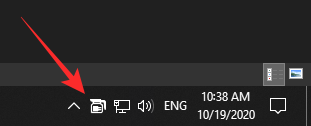
Aplikacioni funksionon duke simuluar një shtypje tasti (F15) çdo 59 sekonda, duke e mbajtur kështu kompjuterin tuaj që të mos hyjë në gjendje të papunë. Tani, gjithçka që duhet të bëni është të hapni klientin Teams dhe të klikoni me të djathtën mbi ikonën e Kafeinës në fund djathtas. Më pas, vendoseni miun mbi "Aktiv për" dhe zgjidhni një nga paracaktimet midis 15 minutave dhe 24 orëve.
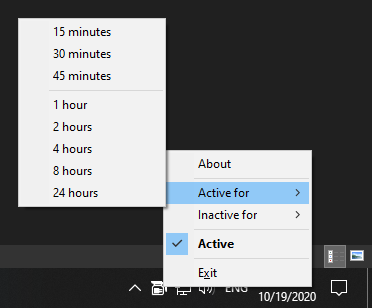
Kjo eshte! Kompjuteri juaj nuk do të vihet në gjumë dhe ju do të vazhdoni të shfaqeni në internet për aq kohë sa dëshironi.
Të ngjashme: Sfondi i Microsoft Teams: Si të ndryshoni sfondin, të shtoni imazhet tuajat dhe të shkarkoni falas
Si të shfaqeni online gjatë gjithë kohës në celular?
Nëse përdorni Microsoft Teams në pajisjen tuaj celulare, nuk mund të përdorni një aplikacion vetëm për PC si Kafeina. Zgjidhja e vetme këtu është të merrni një celular rezervë dhe të instaloni Microsoft Teams në të. Thjesht identifikohu me kredencialet e ekipeve, mbaje ekranin të ndezur dhe sigurohu që aplikacioni të jetë në plan të parë gjatë gjithë kohës. Asnjë zgjidhje tjetër nuk është në dispozicion për momentin.
TË LIDHUR